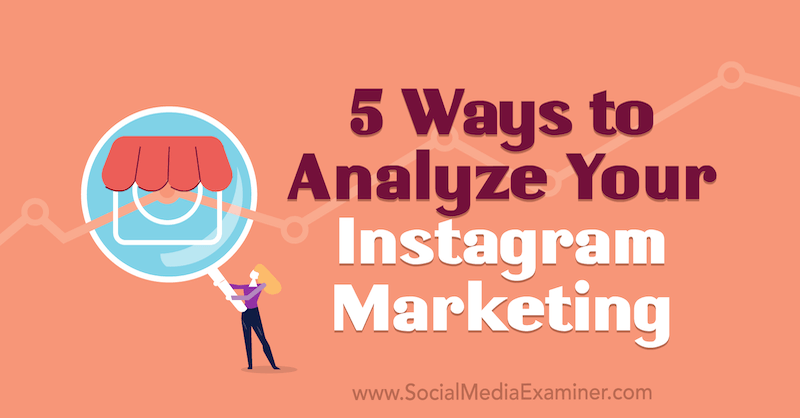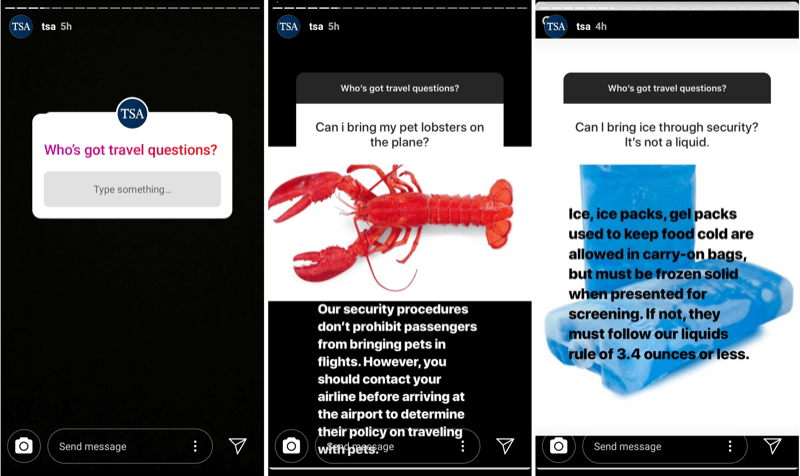Cómo programar mensajes de texto en Android
Mensajes De Google Google Héroe Androide / / March 29, 2021
Ultima actualización en

Programar un mensaje de texto en Android es una función útil de la aplicación Mensajes de Google. Y es algo fácil de hacer. A continuación, le mostramos cómo hacerlo.
La aplicación Google Messages, que puede instalar desde Google Play Store, es una aplicación de mensajes de texto y MMS repleta de funciones. Comenzó como una aplicación exclusiva de Google Pixel, pero se ha abierto camino en la mayoría de los teléfonos inteligentes Android. Mensajes incluso tiene una interfaz web, si envía mucho texto y prefiere usar un teclado completo.
Desde Gmail ha estado ofreciendo algo similar desde hace un tiempo., solo tenía sentido que Google llevara esto al mundo de los mensajes de texto.
¿Por qué programaría mensajes de texto?
Hay muchas razones para poder programar el envío de un mensaje de texto. Tal vez estás en el trabajo, no puedes usar tu teléfono y te vas a encontrar con ese amigo notoriamente olvidadizo para tomar una copa más tarde. Sabes que llegarán tarde si no envías mensajes de texto, pero tampoco puedes usar tu teléfono una hora antes de la reunión. ¡Solución fácil! Simplemente programe un mensaje de texto.
Luego, están las razones no tan agradables por las que programaría un mensaje de texto. Digamos que tuviste una noche con ese mismo amigo, quieres dormir hasta tarde y no quieres despertarte para decir que estás enfermo. Simplemente programe un mensaje de texto para su jefe y ni siquiera necesita despertarse. ¡Pero no les digas que te enseñé cómo hacerlo!
Como puede ver, hay varias razones por las que necesitaría esta función. Por lo tanto, descubramos cómo usarlo.
Cómo programar un mensaje de texto en Android
Si cree que esto es complicado de alguna manera, piénselo de nuevo. Solo toma unos segundos; escribir el texto real lleva más tiempo.
Comience abriendo la aplicación Mensajes y escriba su mensaje. Sin embargo, cuando haya terminado, no toque el Botón de SMS en la parte inferior derecha de la pantalla de su teléfono inteligente. Eso enviaría el mensaje de inmediato.
En lugar de eso, mantén presionado el dedo.
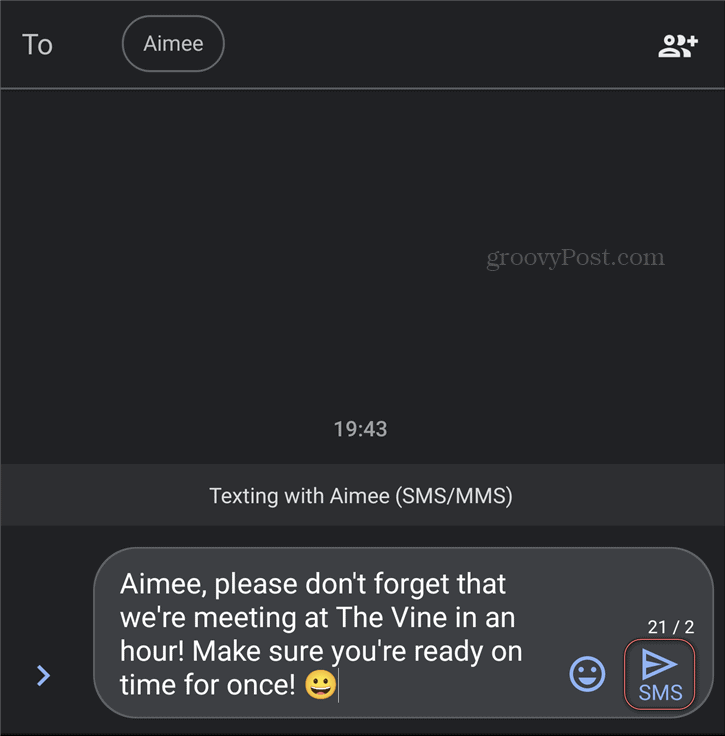
Es posible que se sorprenda al ver que aparecerá un menú. Dicho menú es lo que se utilizará para determinar cuándo su teléfono inteligente enviará ese mensaje en su nombre.
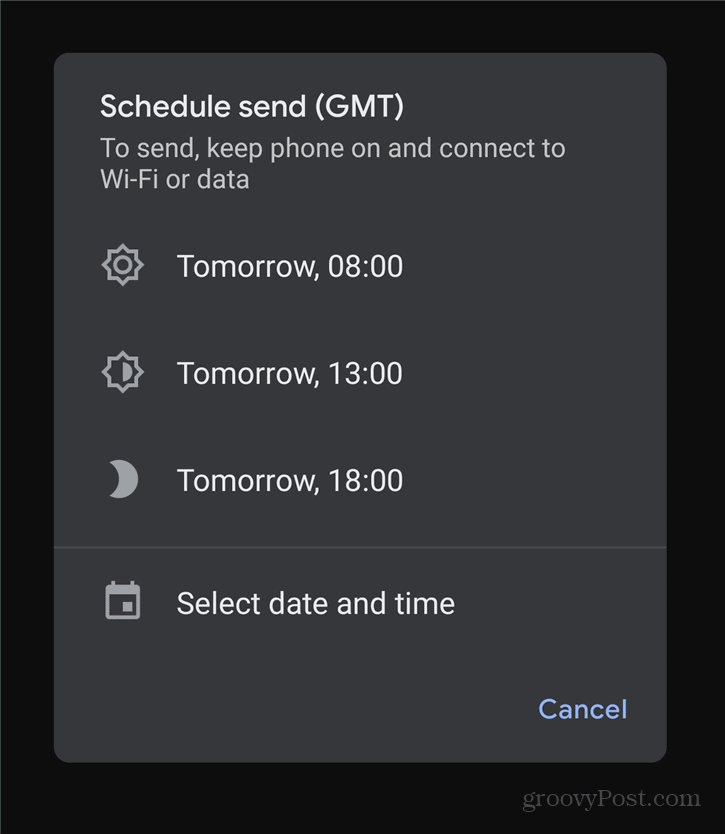
Como puede ver, hay algunos momentos predefinidos en los que se puede enviar el mensaje. Si alguno de ellos le conviene, simplemente tóquelo. En la situación probable de que no sea así, simplemente toque Seleccionar fecha y hora. Se le presentará una pantalla que le permite seleccionar la fecha y hora exactas en las que desea que salga el texto.
Una vez que haya tomado una decisión, toque el SMS botón. Notarás que el ícono se ve un poco diferente ahora. Incluye un icono con forma de reloj.
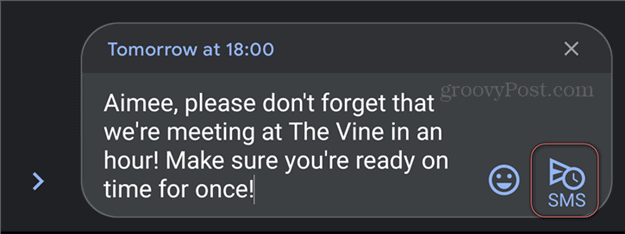
¿Y si cambia de opinión? Bueno, nada está escrito en piedra. El mensaje permanecerá en la conversación hasta que llegue la hora programada. Si desea cambiar algo, toque el icono de reloj junto a él. Esto le permitirá eliminarlo, enviarlo de inmediato o Actualizar mensaje. Puede usar esta última opción para reprogramar, si lo necesita.
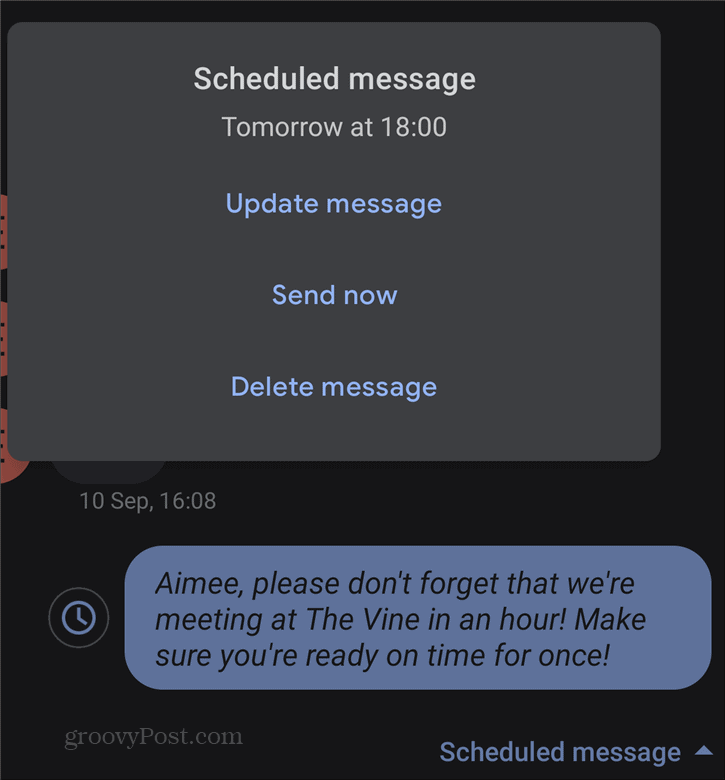
Personalmente, yo llamaría a esto una característica extremadamente útil, sin importar para qué decida usarla.
Cómo borrar la caché, las cookies y el historial de navegación de Google Chrome
Chrome hace un excelente trabajo al almacenar su historial de navegación, caché y cookies para optimizar el rendimiento de su navegador en línea. El suyo es cómo ...
Coincidencia de precios en la tienda: cómo obtener precios en línea mientras compra en la tienda
Comprar en la tienda no significa que deba pagar precios más altos. Gracias a las garantías de igualación de precios, puede obtener descuentos en línea mientras compra en ...
Cómo regalar una suscripción a Disney Plus con una tarjeta de regalo digital
Si ha estado disfrutando de Disney Plus y desea compartirlo con otros, aquí le mostramos cómo comprar una suscripción de regalo de Disney + por ...
Su guía para compartir documentos en Documentos, Hojas de cálculo y Presentaciones de Google
Puede colaborar fácilmente con las aplicaciones web de Google. Aquí está su guía para compartir en Documentos, Hojas de cálculo y Presentaciones de Google con los permisos ...